Reklame
Det Windows 10 Teknisk eksempelvisning Vil Windows 10 gøre produktive mennesker endnu mere produktive?Det er officielt, det nye Windows vil være en perfekt 10. Hvorfor Windows 10? Fordi Windows 7 8 (spiste) 9. Og her er hvad du finder inden for den tekniske forhåndsvisning. Læs mere er nu tilgængelig for alle, der ønsker det, men Microsofts påstand om, at det er en tidlig bygning, er ingen vittighed. Der er fejl, driverproblemer og andre problemer, der gør det til et dårligt valg for din primære computer. Hvis du ikke har en anden pc til at installere den på, skal du dog ikke kæmpe. Vi guider dig gennem det nye Windows-skærmbillede ad gangen.
Skrivebordet
Ingen startskærm
Microsoft har besluttet at gøre Windows 10 mere desktopvenlig. Følgelig er startskærmen fra Windows 8 deaktiveret som standard på alle systemer med et tastatur tilknyttet. Resultatet er et rent, enkelt miljø, der ligner meget Windows 7 med en minimalistisk proceslinje Få mere ud af Windows-proceslinjen med 7+ Taskbar Tweaker Kunne Windows-proceslinjen være mere nyttig? Du kan hurtigt tilføje funktioner og holde tingene enkle med 7+ Taskbar Tweaker. Tilpas din proceslinje til dine behov - uden fnug. Læs mere .
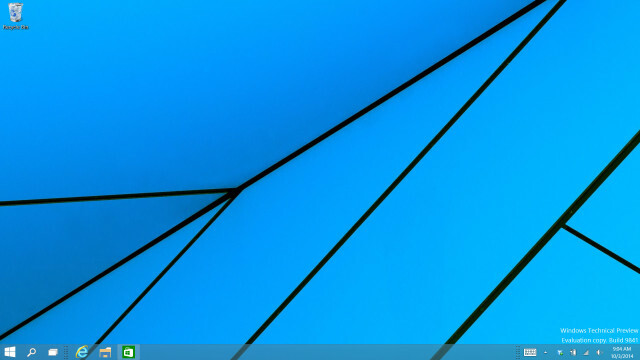
Ny startmenu med levende fliser
I nederste venstre hjørne er den nye Start-menu 2015!? Ingen måde Microsoft! Sådan får du din Windows 8.1 Start-menu nuWindows 8 får trods alt ikke en oprindelig startmenu. Men hvorfor vente på Microsoft? Her er, hvordan du kan hjælpe dig selv med tredjepartsværktøjer som Classic Shell eller Start8 og andre løsninger. Læs mere . I funktion ligner den den gamle menu, men der er tilføjet levende fliser i højre rude. I Windows 7 ser det ud til, at der vises en række forskellige mappe- og menuindstillinger, så på en måde er den nye Startmenu stadig mindre funktionel end den gamle.
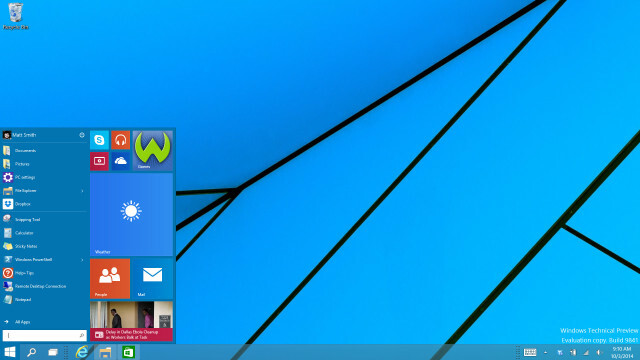
På plussiden kan levende fliser dog bruges som widgets til at vise liveopdateringer Miss gadgets & widgets i Windows 8? Her er, hvordan du kan få dem tilbageMicrosoft fjernede gadgets, desktop-widgetfunktionen introduceret i Windows Vista, fra Windows 8. Microsoft foretrækker, at du bruger levende fliser på den nye startskærm for at få information - men hvad nu, hvis du vil ... Læs mere af nyheder, vejr og mere. Det er ikke så godt som faktisk at have widgets (hvis du kan lide den slags ting - det gør jeg ikke), men det er tæt.
Klik på Alle apps indstillingen i bunden af Start-menuen viser en enkel listevisning af alt hvad du har installeret. Dette kan blive uhåndterligt, fordi det inkluderer både traditionel software og enhver applikationer installeret fra Windows Store Bliv ikke narret! 5 tip til at undgå falske apps i Windows StoreWindows Store er blevet forkælet af ubrugelig junkware og svindel. Microsoft rensede for nylig mange falske apps, men butikken indeholder stadig tvivlsomme apps. Vi viser dig, hvordan du ikke bliver svindlet. Læs mere . Jeg håber, at Microsoft tilføjer nogle organisatoriske værktøjer til at gøre dette rum mindre rodet.
Søg er tilbage to gange
Ved siden af Start-menuen er et forstørrelsesglas, som selvfølgelig repræsenterer Søg Sådan søger du bedre og hurtigere i Windows 8Windows 8-søgefunktioner er ganske robuste, når du er vant til dem. Du kan bruge moderne og desktop tilgange til at søge på din computer og Internettet. Find ud af mere! Læs mere . Keen øjne har måske bemærket, at der allerede var Søg i Start-menuen 8 funktioner, der mangler i Windows 8, og hvordan man får dem tilbageMicrosoft fjernede en række funktioner fra Windows 8. Mange af dem er ikke store tab for de fleste mennesker, men det er hvis du var afhængig af dem. Heldigvis er Windows 8 endnu ikke en låst mobil, der opererer ... Læs mere . Hvad er forskellen?
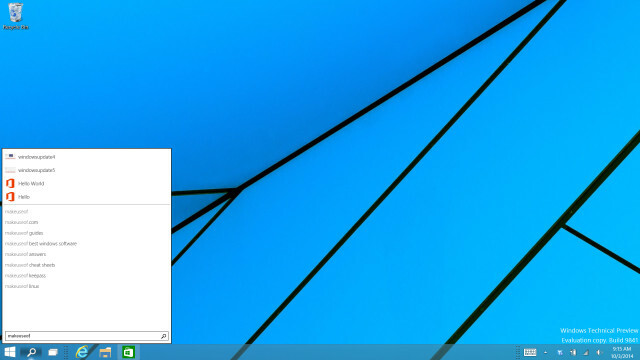
Ikke meget, for at være ærlig. Den eneste forskel, jeg fandt, er, at den dedikerede søgefunktion kan indsætte fotos fra webresultater, mens desktop-søgning ikke kan. De ser ellers ud til at generere de samme resultater. Dette æstetiske udseende af denne funktion er ekstremt grundlæggende og åbenlyst uafsluttet, så jeg ville ikke blive overrasket, hvis Microsoft kombinerede denne funktion med Start Menu-søgefeltet eller vice versa.
Opgavevisning og virtuelle desktops
Når du skifter til højre igen, finder du to hvide rektangler, der repræsenterer opgavevisning, en vigtig tilføjelse til Windows 10. Opgavens visning er meget Mission Control i OS X Gør mere, bedre: Forbedring af multitasking i Mac OS XMultitasking er ikke altid et valg. Når du skal skrive en rapport, har du brug for adgang til din tekstprocessor, men også til dit referencemateriale. Mens jeg arbejder, ender jeg ofte med at arbejde med ... Læs mere . Det giver et overblik over de vinduer, du har åbent og lader dig styre flere desktops Endelig få to funktionelle desktops med faktiske flere skærmeNår du har prøvet at arbejde med en dobbelt skærmopsætning, går du aldrig tilbage. Mens to skærme giver dig det dobbelte af arbejdsområdet og øger produktiviteten, fandt jeg, at opsætningen aldrig er perfekt. Til sidst,... Læs mere , hver med deres egne vinduer.
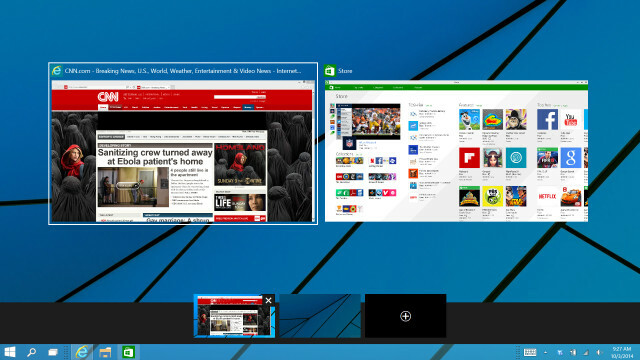
Dette er en meget praktisk tilføjelse, som Microsoft burde have tilføjet for mange år siden, men det er bedre sent end aldrig. Folk, der har store skærme i høj opløsning, vil elske det, fordi opgavevisning kan vise indholdet af mange vinduer på én gang. Hvis du f.eks. Har 10 Word-dokumenter åbne, vil Task View hjælpe dig med at finde den du ønsker.
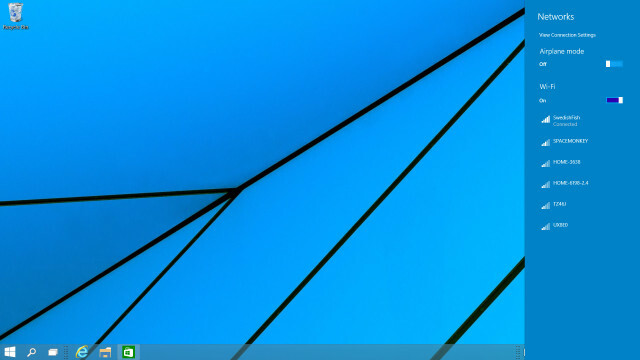
Intet underretningscenter
Over i højre hjørne er der den sædvanlige række bakkeikoner. Det underretningscenter, der blev rygtet om før frigivelse, findes ikke i den tekniske forhåndsvisning, så udseendet har ikke ændret sig meget siden Windows Vista-dage. En ting har det - den nuværende opbygning af Windows 10 bruger stadig det moderne UI (aka Metro) look for sin WiFi-valgmenu.
Explorer
Ny hjemmevisning
Du har måske bemærket, at proceslinjen har et nyt mappeikon, der tidligere var uset i enhver version af Windows. Dette er det eneste sted dette ikon vises (for nu) og det fører brugerne til en ny Explorer-visning Hack Windows Explorer for effektivitetsforøgelserWindows Stifinder - kendt som File Explorer på Windows 8 - er et program, som du sandsynligvis bruger en god tid i. Selv Windows nørder, der undgår at bruge noget andet Microsoft-program, har en tendens til ... Læs mere hedder Hjem.
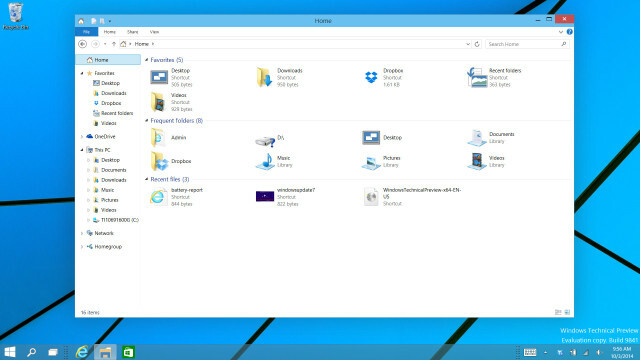
Hjemme er på samme måde som favorittsektionen, som stadig er, men det er ikke helt det samme. Hjemvisning inkluderer favoritter, hyppige mapper og nylige filer alt sammen ét sted. Selvom det er en simpel tilføjelse, er dette nye Explorer-område et praktisk link mellem filsystemets områder. Og det er en del af Stifinderens navigationsrude 3 Avancerede tip og tricks til brug af Windows StifinderWindows Stifinder er standard Windows filhåndtering. Sidste uge introducerede jeg dig for 3 nemme måder at forbedre Windows 7 Explorer ved at finpusse funktioner og bruge det til sit fulde potentiale. I denne artikel ... Læs mere , ikke kun et proceslinjeikon, så det er tilgængeligt, når du ser filer.
Ikon Design er flad
En anden mærkbar ændring er forskellige nye ikoner tilføjet i Windows 10. Dette kan virke mindre, men de angiver den æstetiske retning, som Microsoft forfølger. Jeg har taget nogle af ikonerne og placeret dem i en mappe, så du kan se dem sammen.
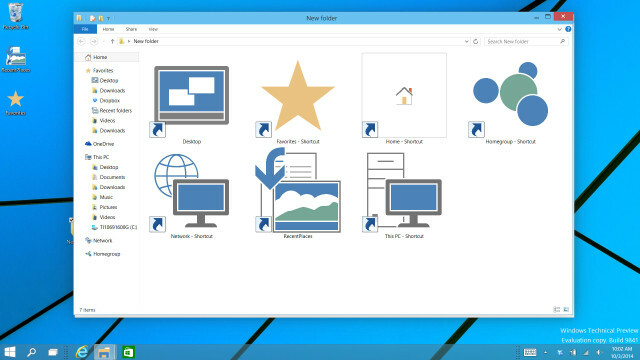
Hvad har alle disse ikoner fælles? De er flade! Virkelig flad. Ikke mere end fire farver bruges på tværs af alle disse ikoner. Der er ingen forløb eller skygger der kan findes. Hvidt rum bruges ofte til at definere grænser inden for ikonerne i stedet. Hvis du ser på navigationsruden til venstre, hvor mange af ikonerne vises, kan du se, at de skalerer ekstremt godt (Klik på skærmbilledet for at få et større billede).
Fladt design ud over ikoner
Det er vigtigt at bemærke det mens den moderne brugergrænseflade til Windows 8 Hvorfor Microsoft ikke skulle skubbe deres nye Metro UI til deres andre produkter [Opinion]Med introduktionen af Windows Phone-platformen i 2010 afslørede Microsoft Metro-brugergrænsefladen, designet til at gøre adgangen til information hurtig og nem. Snarere end at kaste deres nye mobile platform med uendelige rækker ... Læs mere er også flad, det er ikke den samme type flad. Mange farver er inkluderet i dens levende fliser, og de fleste af dens interfaceelementer er store og chunky. Det moderne UI blev bygget på den måde, fordi det var designet til berøring. Windows 10 handler mere om skrivebordet, så Microsoft har omfavnet fine detaljer, der ser godt ud på en 1080p (eller større) skærm. Dette er også den første store redesign af skrivebordsikoner siden Vista.
Vi ser også omfavnelsen af fine detaljer overføres til vinduer. For at demonstrere dette har jeg lagt et antal Explorer-vinduer oven på hinanden.
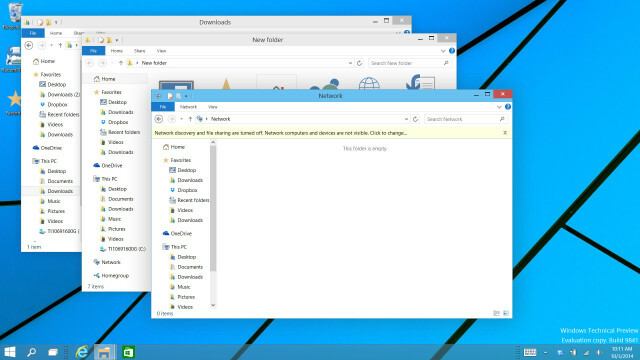
Den første ting, du bemærker, er, hvor lidt farve der er til stede. Det er blåt, gråt og hvidt, og det handler om det. Hvad jeg dog vil henlede opmærksomheden på er grænsen omkring hvert vindue. Det er næppe der! Titellinjen er stadig lige så fed som nogensinde, men venstre, højre og nederste kant er tynde, næsten usynlige afhængigt af baggrunden. Dette bidrager til den nye flade æstetik. Imidlertid bruger Microsoft stadig skygge for at give en følelse af dybde, når flere vinduer er lagvis.
Delving tilbage i moderne UI
Jeg kunne tage dit gennem Kontrolpanel og andre indstillinger, men jeg sparer dig lidt tid og fortæller dig dette; det er dybest set det samme som Windows 7. Det var også tilfældet i Windows 8, men skjult af, at nogle af indstillingerne lettere kunne fås adgang gennem det nye moderne UI. Nu er disse forbudt som standard, så Windows 10 ligner Windows 7 på desktops og laptops uden berøring.
Startskærmen er ikke ændret
Hvad sker der, når du tænder for Start skærm Administrer startskærmfliser og moderne apps som en professionelNogle ting tager tid at vokse på dig. Windows 8-startskærmen er en af dem. Jeg ved, at du vil sætte pris på det mere, når du har lært om disse tip og tricks. Læs mere tilbage på, dog? Du ender med Windows 8.
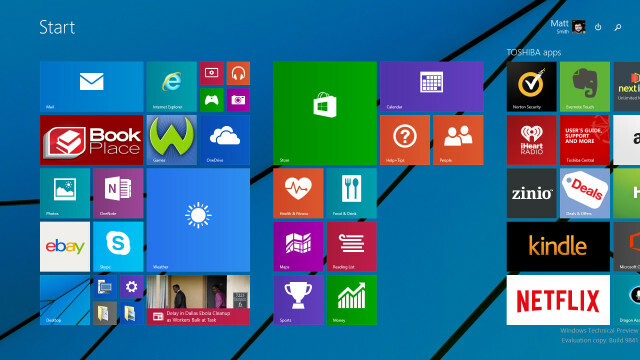
Microsoft har ikke ændret startskærmen i den tekniske forhåndsvisning og annoncerede ikke nogen under dens afsløringshændelse. Betyder det, at intet vil ændre sig? Ikke nødvendigvis, men med virksomhedens opmærksomhed nu rettet mod skrivebordet, ser vi måske ikke noget banebrydende. Og ved du hvad? Startskærmen har sandsynligvis ikke brug for det. Denne grænseflade fungerer godt - hvis du er på en berøringsskærmsenhed.
Windowed moderne apps på skrivebordet
Én ændring bliver mærkbar, når du åbner en moderne app fra Windows 8-butikken, uanset om du har startskærmen aktiveret eller ikke. Disse apps åbnes nu i et normalt vindue.
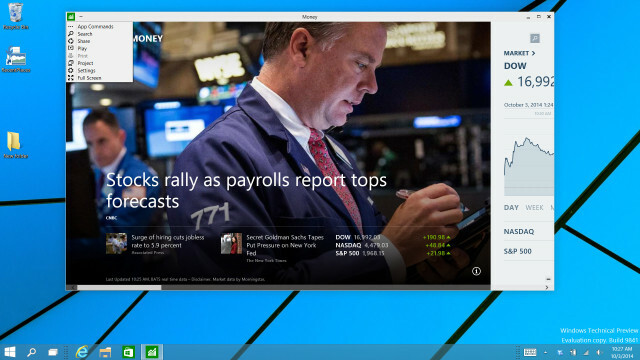
Microsoft bragte disse apps til skrivebordet i Windows 8.1, men de opførte sig ikke som normale windows. De kunne ikke minimeres eller omformeres. Nu er disse muligheder tilgængelige. Microsoft har forbedret brugen af disse apps yderligere på skrivebordet ved at placere Charms Bar-indstillinger i en "..." -menu på titellinjen. Med disse ændringer på plads ved hjælp af en Windows Store-app Windows Store mister falske apps, Apple iWatch indkommende og mere... [Tech News Digest]Twitter analyserer også dine tweets, Kinect til Xbox One, en sideordre af smartphones, selvisk Olympus afslører selfie-kamera, og det virkelige liv imiterer kunst, når et SWAT-team stopper en live stream. Læs mere på skrivebordet er det ikke længere besvær.
Snap View er buggy
Der er også en ny fire-vejs snapvisning, der understøttes af alle windows inklusive Store-apps, men det fungerer ikke altid rigtigt.
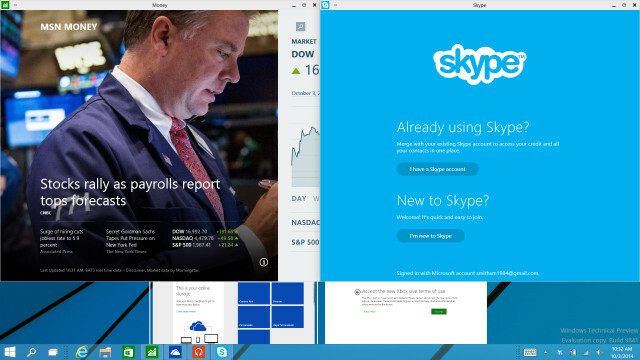
Her ser vi resultatet af at prøve at knap fire Store-apps samtidig. De gør det bare ikke uden betydelig overlapning, og ofte bliver Windows forvirrede og åbner opgavevisningen. I andre situationer åbner det ikke Opgavevisning og udfylder faktisk tomme mellemrum med en tom grå nuance, hvilket naturligvis er en slags fejl. Det er en forhåndsvisning, kan du huske?
Charms Bar åbner stadig med berøringsbevægelser
Charms Bar, forresten, er stadig aktiveret som standard, men den vises ikke som et resultat af, at markøren holdes i skrivebordets højre hjørne. I stedet vises den kun med en berøringsplade eller en berøringsskærmsbevægelse.
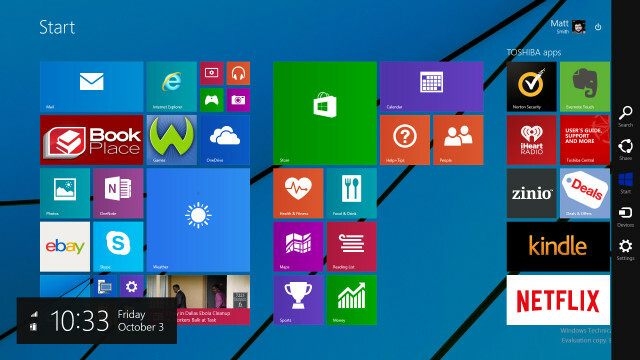
Også her er grænsefladen uændret, hvilket betyder, at der faktisk findes tre måder at søge på en Windows 10-maskine. PC-indstillingsmenuen, som desktopbrugere foragtede i Windows 8, findes stadig også, men startmenuens tilbagevenden betyder, at det ikke længere er den nemmeste måde at få adgang til nogle indstillinger på Kontrolpanel. PC-indstillinger kan også bruges som et standardvindue som andre moderne applikationer, så det er ikke så smertefuldt for desktop-brugere, når det åbnes.
Kommandoprompten
Endelig har Microsoft føjet nogle funktioner til kommandoprompten. Godt. Se dig selv.
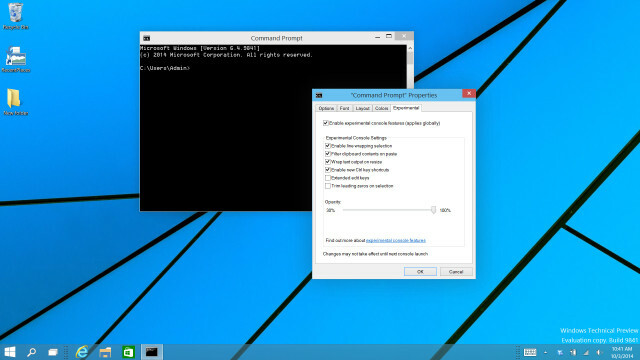
Så det ser ens ud. Hvis du forventede, at Microsoft ville gøre det til noget så smuk som Notepad ++ 3 praktiske indbyggede notesblokke ++ funktioner til begyndere [Windows]I sommer har jeg brugt Notepad ++ til min praktik en hel del, så jeg kan se, hvorfor næsten alle udviklere og programmerere, jeg kender, faktisk foretrækker det, for ikke at nævne tusindvis af Notepad ++ fans, som ... Læs mere (og det er pårørende) er du heldig. Det er stadig en simpel sort skærm. Men det inkluderer ordindpakning og indsætning fra udklipsholderen, så det er fremskridt.
Windows 10 ser godt ud
Den nye version af Windows ser godt ud, hvis du er desktop-ejer. Et nyt look er introduceret ved siden af Start Menu, Task View og en ny type desktop-søgning. Det er klart, at dette faktisk er en tidlig bygning; alligevel ser eller fungerer mange ting som du kunne forvente. Jeg tror, Windows 10 har lovet.
Hvad synes du om dets design? Vil du opgradere til Windows 10 fra Windows 7, eller tror du, at Microsoft leverer for lidt, for sent? Fortæl os det i kommentarerne.
Matthew Smith er en freelance forfatter, der bor i Portland Oregon. Han skriver og redigerer også for Digital Trends.


